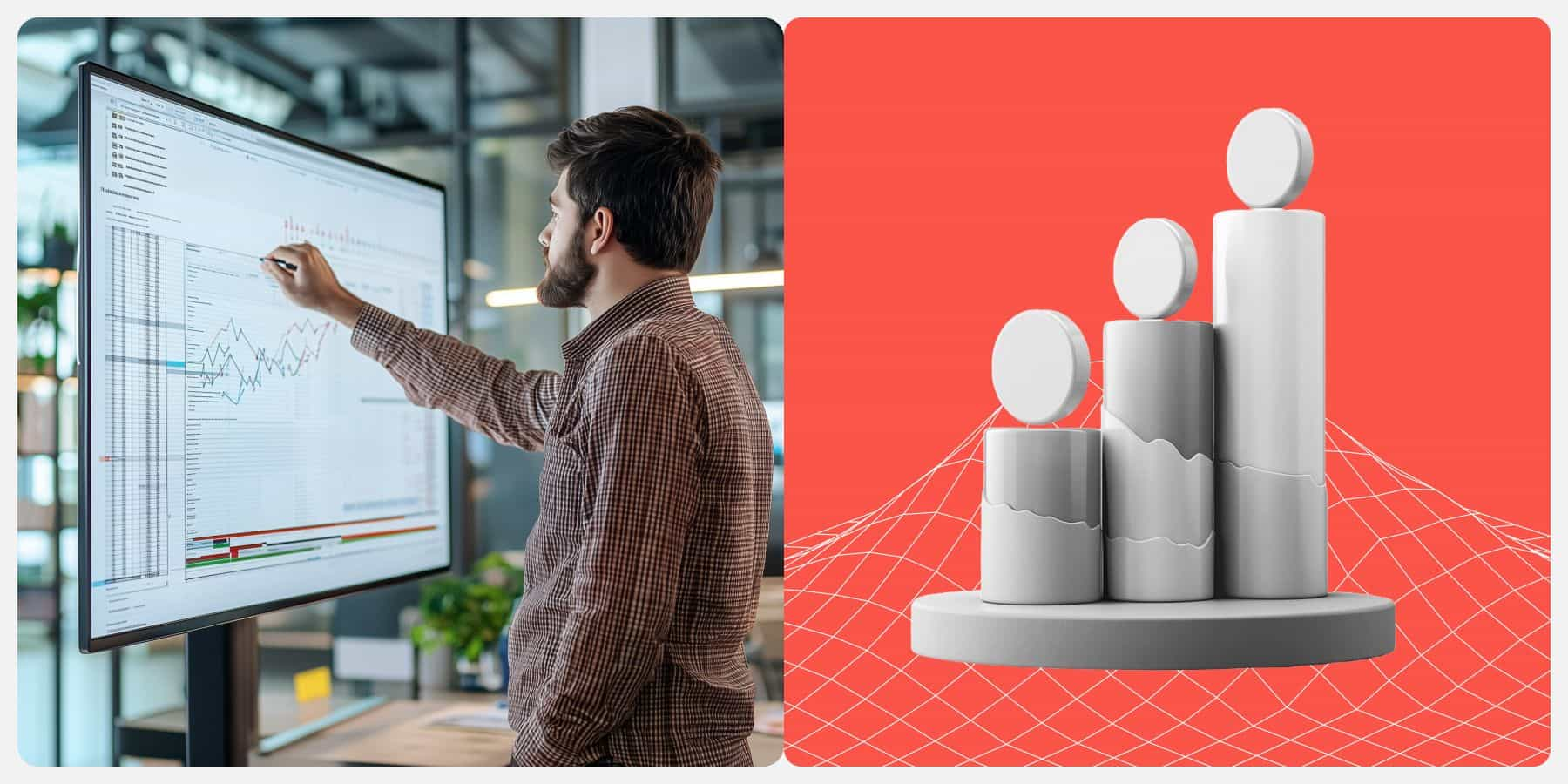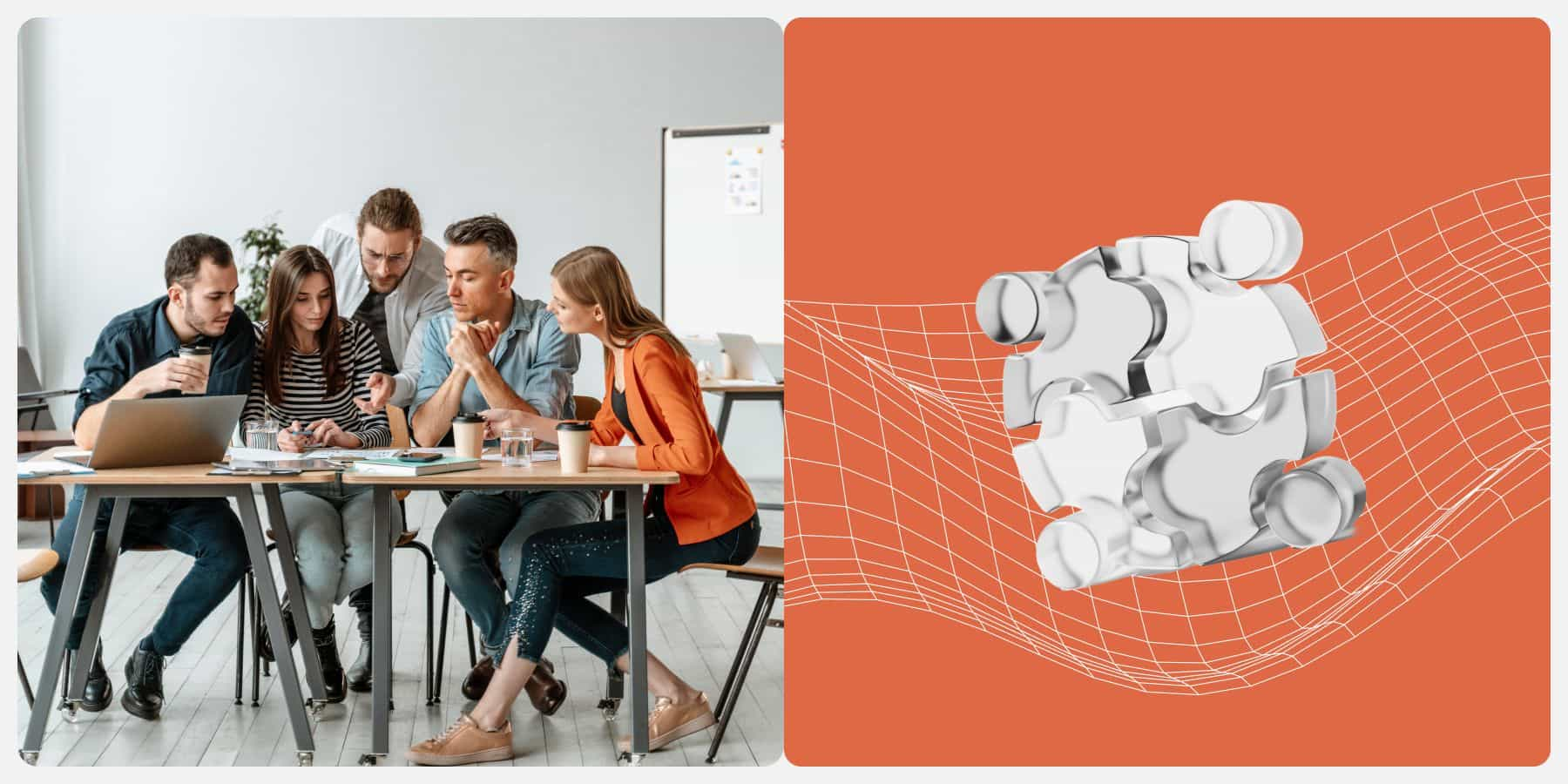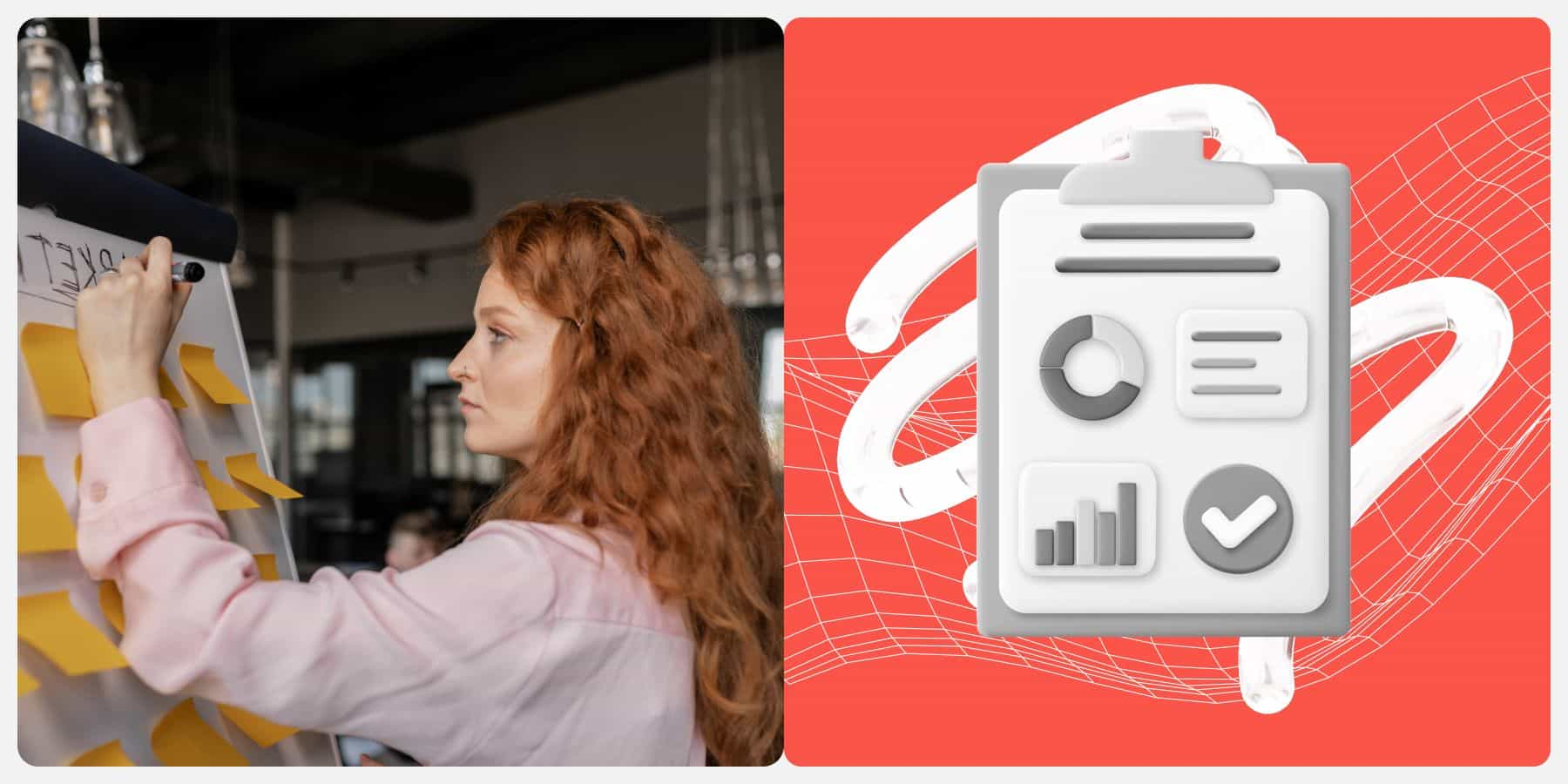Содержание
Как построить диаграмму Ганта в Excel
1. Заполните таблицу данными
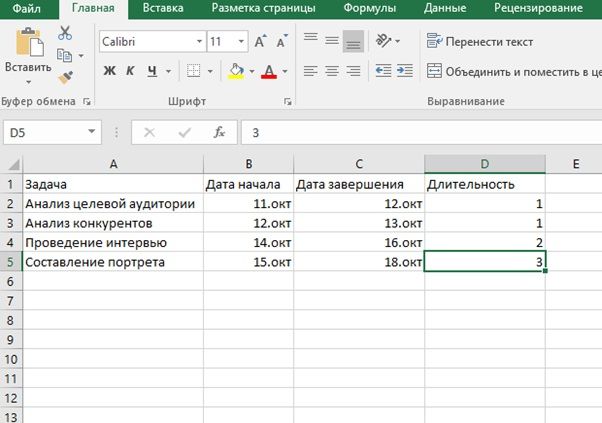
Внесение исходной информации в таблицу
наименование этапа и задачи, которые предстоит решить
дату старта каждой задачи для построения диаграммы Ганта
продолжительность и дату истечения периода в рабочих днях
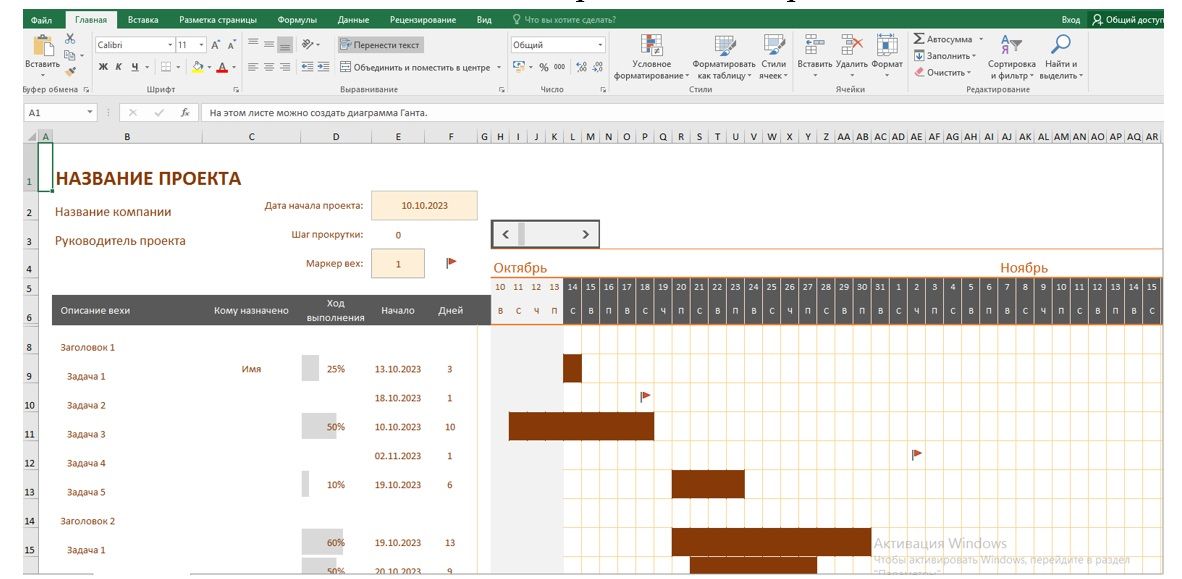
Базовая таблица является основой для диаграммы
Сначала определяют временные рамки, поскольку этот инструмент визуализирует хронологию проекта. В начале и конце указывают даты начала и окончания проекта. В качестве столбцов используют отрезки времени: часы, дни, недели и месяцы. Все зависит от длительности проекта. В соответствии с тем, в какое время, будет совершено в то или иное действие, их указывают в столбцах.
Иногда перейти к выполнению очередного действия в окне нельзя без предыдущего. Например, необходимо протестировать мобильное приложение. Но перейти к этому этапу нельзя до того, как оно не создано. В этом случае отмечают связи между отдельными этапами работ стрелками. Также возможно добавление на график вех или контрольных точек, обозначающие окончание крупных этапов и иные параметры. Они помогают расставить приоритеты.
Получите подборку файлов от Московского Института Технологий и Управления
6 легких способов, как повысить личную эффективность.pdf
9 полезных навыков project менеджера.pdf
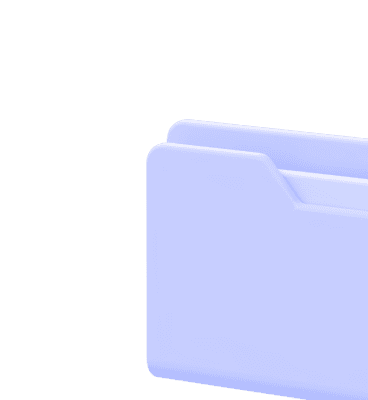
2. Создайте линейчатую диаграмму с наполнением в Excel
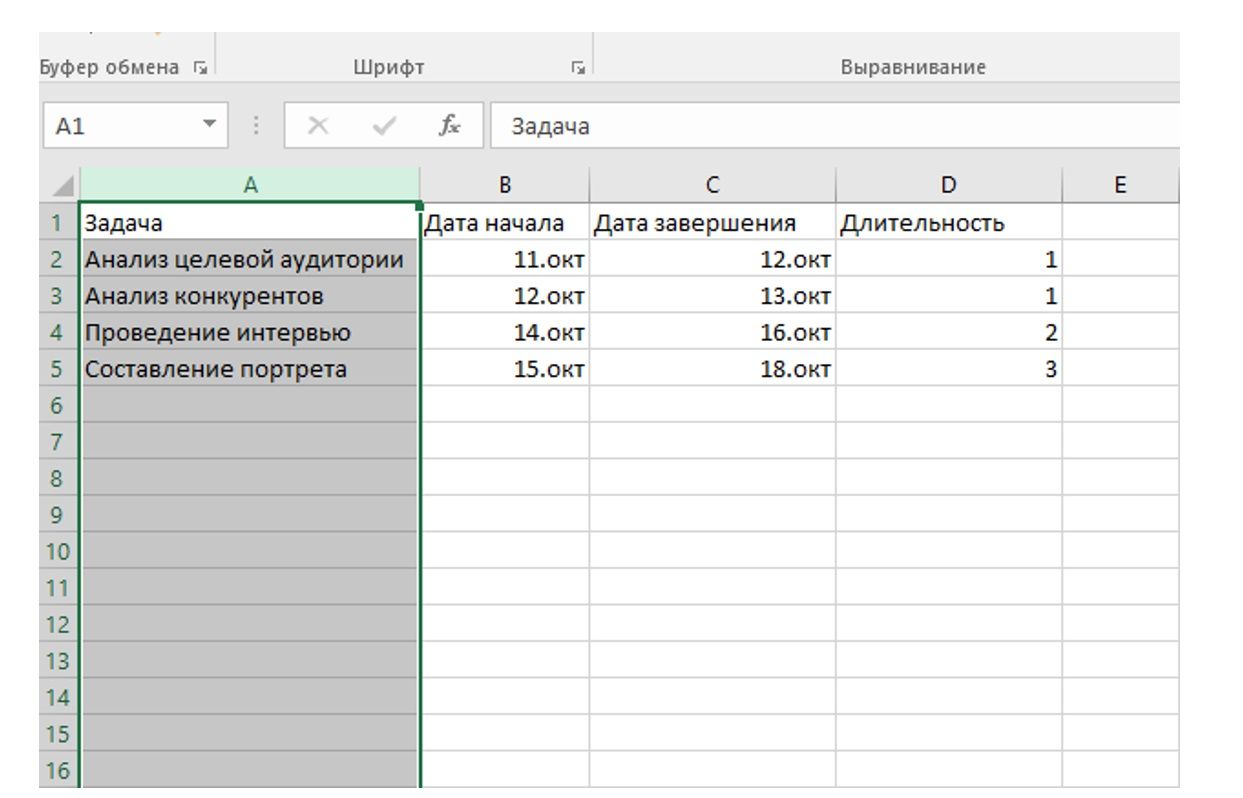
Процесс создания линейчатой диаграммы Ганта
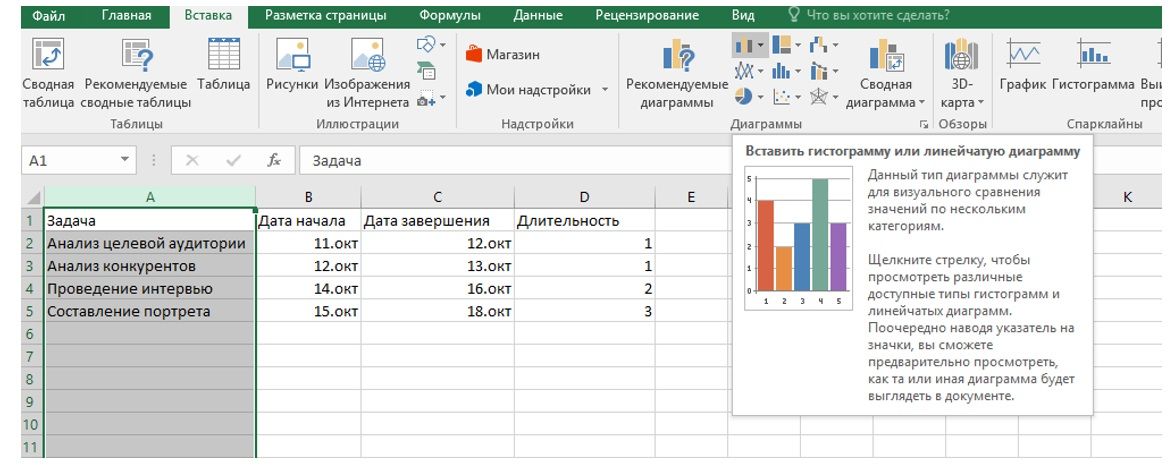
Создание линейчатой диаграммы
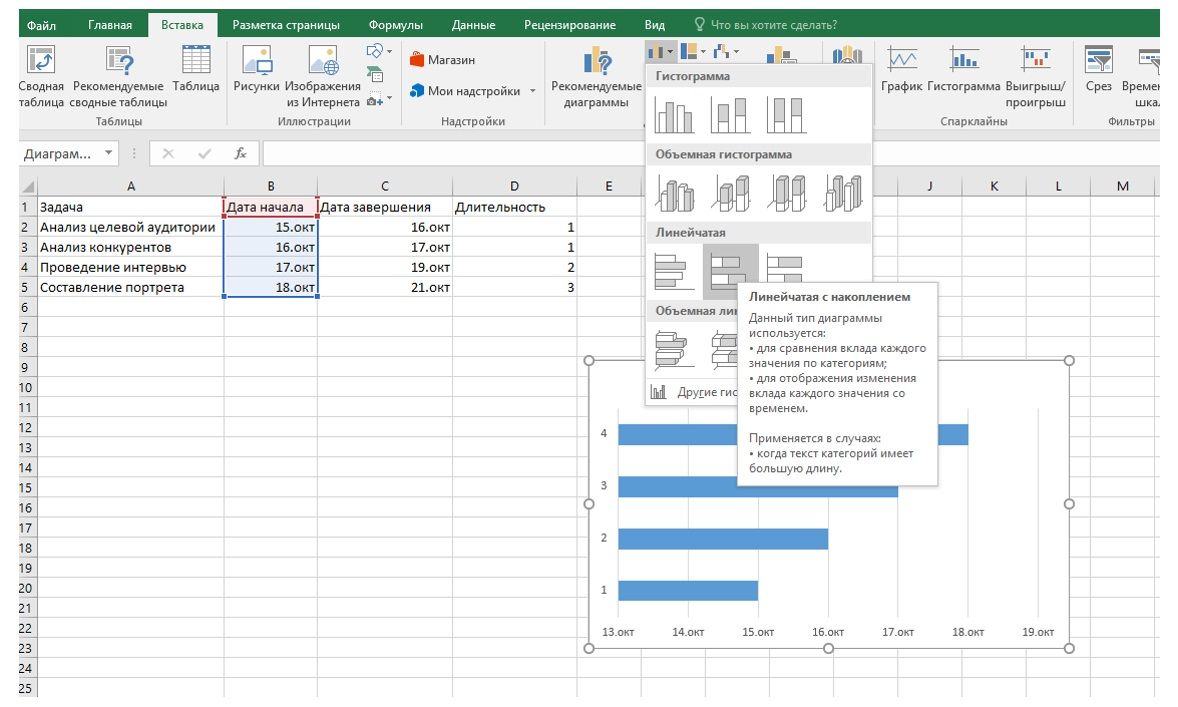
Выбор вида диаграммы Ганта
3. Внесите данные о периоде выполнения задач
Выбрать меню можно нажатием правой кнопки мыши во всех случаях работы с таблицей.
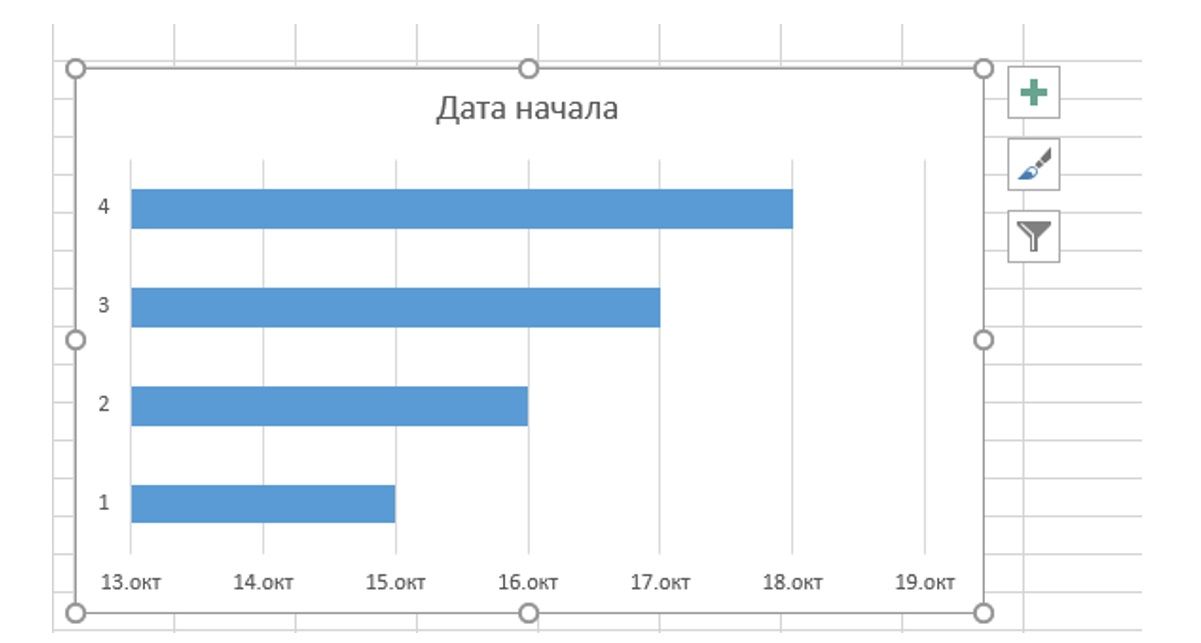
График с периодами выполнения задач
4. Опишите задачи на графике
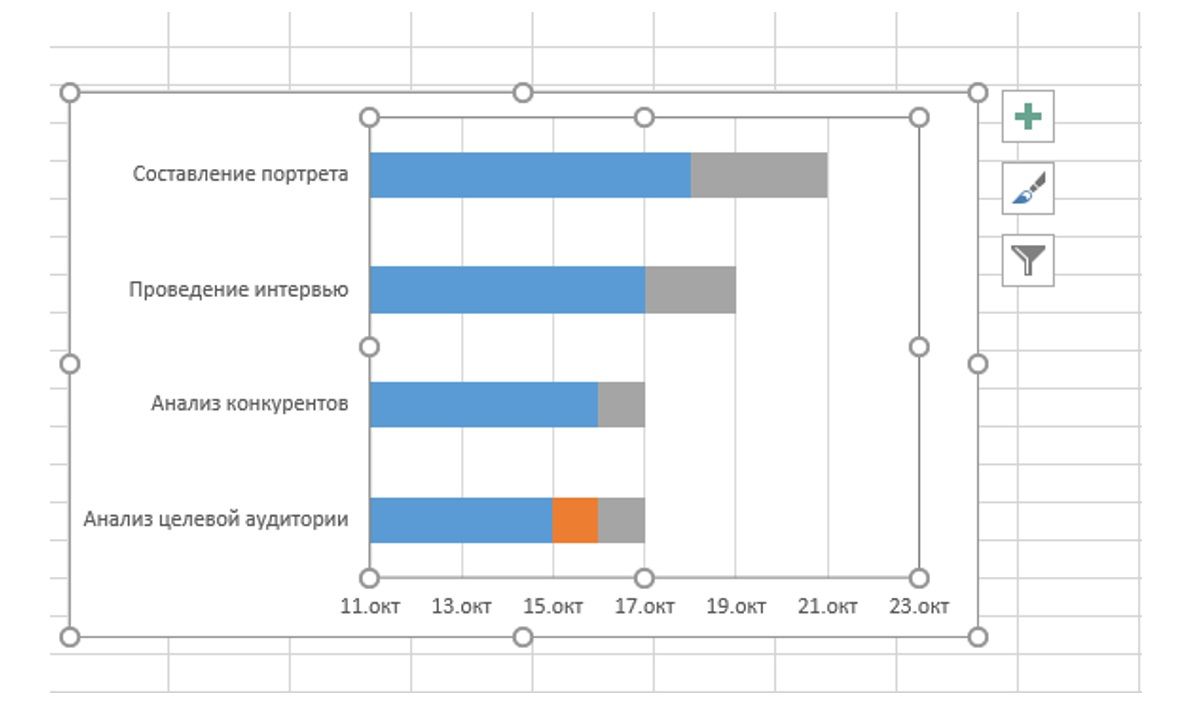
График с описанием задач
5. Из полученного графика сделайте диаграмму Ганта
Чтобы легче воспринимать диаграмму Ганта, все задачи проще разместить по хронологии. Для этого выделите их и откройте меню. Во вкладке «Формат Оси» выберите «Обратный порядок категорий».
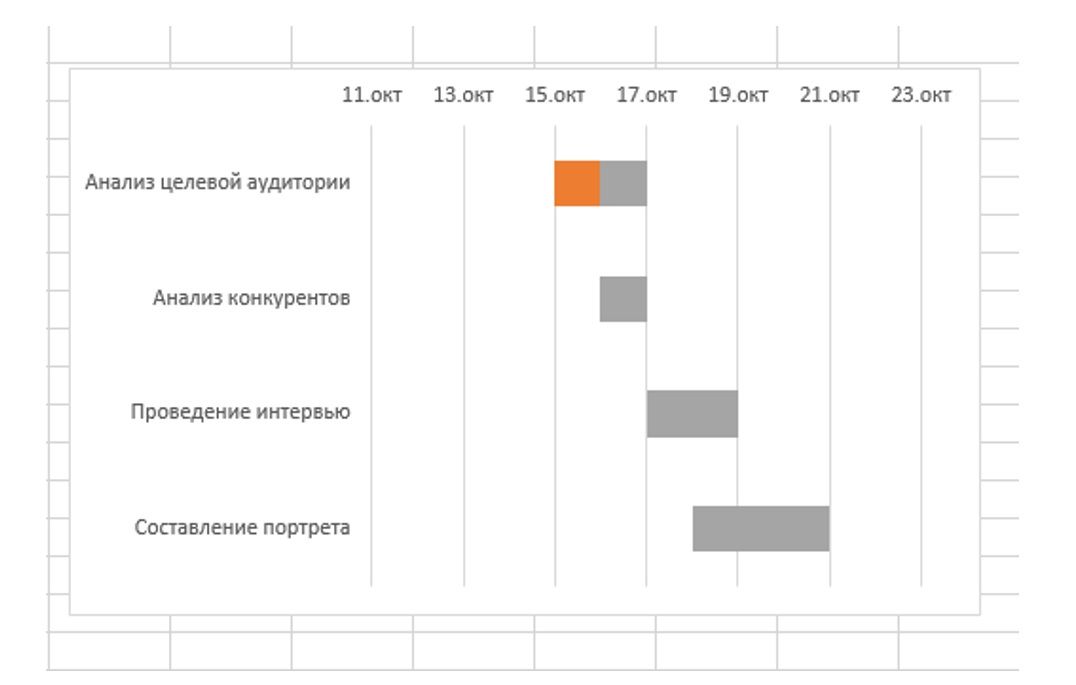
Готовая диаграмма Ганта

Курс по теме
Стратегический менеджмент

Курс по теме
Управление проектами
6. Поработайте с дизайном диаграммы Ганта, построенной в Excel
Для достижения этой цели выделяют одну из полос на графике и выбирают графу «Формат ряда данных». Далее можно протестировать процент перекрытия и выбрать подходящий.
Чтобы упростить себе работу с диаграммой Ганта в excel, используют готовые шаблоны.
Они созданы для облегчения выполнения задач специалистами и могут использоваться в различных сферах:
Продажи
Графический дизайн
Бизнес-консалтинг
Event
Онлайн-школы
Такие шаблоны для построения диаграммы Ганта в excel можно найти самостоятельно в интернете и воспользоваться ими для собственного удобства.
Преимущества диаграммы Ганта в excel в тайм-менеджменте заключаются в:
построении легкого интерфейса, на получение которого уходит несколько минут
описании задач и использование вех
контроле за сроком исполнения задач
Такой график — это универсальный инструмент для легкого и быстрого управления проектами, планирования рабочего времени. Диаграмма Ганта визуализирует процессы и позволяет контролировать исполнение каждого этапа. Создать такой график можно с разными приложениями. Постановщик задач просто выбирает тот инструмент, который подходит для комфортного выполнения проекта при командной работе. Таблицы excel подходят для работы с графиками начинающим специалистам и в рамках командной работы с различными параметрами.
Сформированный в excel инструмент гарантирует правильное распределение ресурсов. Визуализация и структурирование с использованием параметров в окнах позволяют увидеть общую картину. Разбивая работу на несколько этапов в таблице excel, удается понять, сколько нужно времени на тот или иной шаг.
Здесь же постановщик видит:
включенные в проект задачи
их длительность, приоритетность и очередность
даты старта и конца каждого этапа
количество дней на каждую отдельную задачу
данные об исполнителях и параметрах
Внедрять в бизнес-процессы диаграмму Ганта в excel необходимо, если у команды несколько проектов и в работу вовлечены несколько специалистов. Такой инструмент в excel подходит тем, кто предпочитает работать с графиками и формулами. Он поможет в запуске интернет-магазина, при строительстве жилого комплекса, организации встречи, работе с сайтом. С помощью таблицы excel планируют дела, которые нужно завершить к дате.
Отрасли, в которых используют графики в excel при управлении проектами: строительство, торговля, телекоммуникационные системы, маркетинг, аналитика сайтов, сельское хозяйство, консалтинг, проведение мероприятий, страхование. Рекрутеры, аналитики, менеджеры различных звеньев, маркетологи и другие специалисты применяют этот инструмент в рамках управления проектами. Визуализируют задачи и контролируют срок их исполнения фрилансеры и студенты. Например, обучающиеся используют таблицы excel при подготовке к сдаче экзаменов во время сессии.
Результата получают в случае четкого планирования работ. Специалисту необходим четкий план, а также декомпозиция задач. Сделать гистограмму можно, указав описание и сроки. Все формулы рассчитываются автоматически. Такой инструмент не идеален. Иногда требуется много времени, чтобы наладить его работу и сделать правильное форматирование. Чтобы график помогал справляться с проектом в срок, необходимо подгонять шаблоны и вносить в них изменения. Правки и корректировки — нормальное явление.
Такое планирование с учетом данных позволяет выполнить проект в точные сроки и улучшить все бизнес-процессы.